בעת כתיבת עבודות סטודנטים מדעיים כאשר הם מצטטים מחברים שונים, יש להוסיף מידע על המהדורה המשומשת בהערת שוליים. הכנת הערת שוליים ב- Word היא די פשוטה, אתה רק צריך לנווט מעט ביכולות העורך.

הוראות
שלב 1
כדי ליצור הערת שוליים בעורך הטקסט Word 2007 או 2010, עליך לשים את הסמן במקום שבו ברצונך למקם את מצביע הקישור למחבר הצעת המחיר. בחלונית העליונה בחרו בסעיף "הפניות", ובו הכרטיסייה "הכנס הערת שוליים". ליד הטקסט מופיע מספר, ובכותרת התחתונה מופיע מקום למידע על המהדורה המצוטטת בכותרת התחתונה.
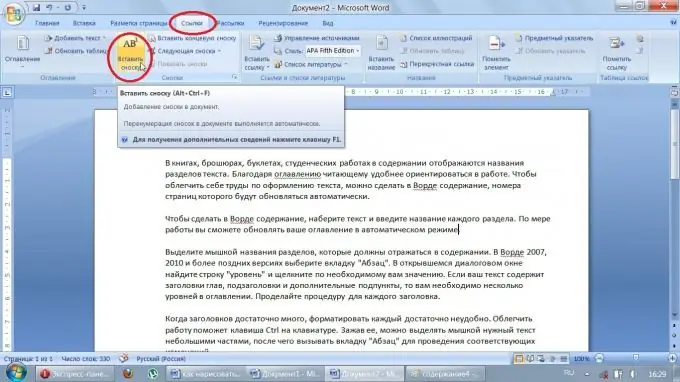
שלב 2
בלחיצה על החץ בקטע "קישורים" תוכלו לבחור את הפורמט הרצוי. לכן, תוכל למקם נתונים על המחברים המצוטטים מיד מתחת לטקסט או בתחתית העמוד, בסוף פרק או פרק (הערות סיום), להניח את המספרים הסדירים של הערות השוליים, כינוי אלפביתי או סמלי.

שלב 3
ניתן לעצב את טקסט הערות השוליים ואת ייעודיהם בטקסט באותו אופן כמו שאר הטקסט באמצעות הכרטיסיות "גופן" ו"פסקה ".
שלב 4
יש קיצור מקשים המאפשר להוסיף במהירות קישור למקור שצוטט. כדי ליצור הערת שוליים ב- Word, עליך למקם את הסמן במיקום ייעוד הקישור וללחוץ בו זמנית על Ctrl, alt="Image" ו- F.
שלב 5
באפשרותך להוסיף הערות שוליים ב- Word באופן אוטומטי. לשם כך עליך להוסיף רשימת הפניות על ידי בחירת האזור המתאים בטקסט. כדי להוסיף הערת שוליים, כל שעליכם לעשות הוא לחפש ברשימה ולבחור במקור הרצוי.






